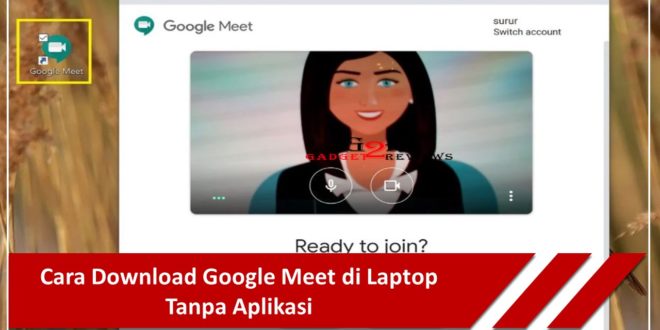Cara Download Google Meet di Laptop Tanpa Aplikasi | Gadget2Reviews.Com – Hadirnya layanan Google Meet (sebelumnya Google Hangouts Meets) merupakan upaya Google untuk bisa bersaing dengan aplikasi Zoom dan Microsoft Teams.
Google Meet merupakan layanan panggilan video online gratis yang dikembangkan oleh Google dan merupakan salah satu dari dua aplikasi alternatif untuk Google Hangouts yang dihentikan Google pada Oktober 2019.
Google Meet banyak digunakan dalam aktifitas pendidikan, beberapa perusahaan yang menawarkan layanan konferensi video gratis yang cukup hebat, untuk waktu yang terbatas selama pandemi.
Cara Download Google Meet di Laptop Tanpa Aplikasi

Menjadi produk Google, saat ini memang tidak ada aplikasi desktop untuk layanan Google Meet ini. Berbeda seperti Microsoft Teams dan Zoom, yang keduanya memiliki aplikasi klien khusus.
Saat ini, Google Meet masih dalam pengembangan untuk perangkat seluler seperti Android atau iOS saja. Saya mendengar, dalam beberapa bulan ke depan, Google Meet akan segera meluncurkan aplikasi desktopnya.
Kabar baiknya adalah meskipun aplikasi desktop Google Meet belum ada, kalian masih dapat menggunakan Google Meet di laptop atau PC dengan cara lain.
Jika kalian ingin download Google Meet untuk Windows, bukan berarti kalian tidak bisa menginstal aplikasi dengan mudah di laptop. Hal ini karena layanan Google Meet ini sudah menggunakan teknologi Progressive Web Applications (PWA).
Cara Menggunakan Google Meet di Laptop Tanpa Aplikasi
- Untuk cara menginstal aplikasi Google Meet di laptop agar berjalan di jendela yang bebas kontrol, kalian hanya perlu membuka link meet.google.com di Chrome versi terbaru.
- Klik tombol menu Chrome (tiga titik vertikal), buka Alat lainnya dan klik Buat Pintasan.
- Kalian sekarang akan memiliki kesempatan untuk membuat PWA tanpa chrome.
- Di menu Buat Pintasan, ketik Google Meet di area entri teks dan pilih Buka sebagai jendela.
- Pintasan ke aplikasi sekarang harus dibuat di desktop kalian, yang ketika diklik akan terbuka di jendela baru.
- Kalian juga dapat menyematkan aplikasi Google Meet ke bilah tugas dan menu mulai.
- Untuk mencopot pemasangan aplikasi Google Meet di laptop, temukan entri untuk aplikasi di menu Mulai dan pilih Copot pemasangan dari menu klik kanan.
Cara lain untuk menggunakan layanan Google Meet di laptop atau PC adalah dengan mengunduh file APK Google Meet. Selanjutnya kalian harus menggunakan aplikasi emulator seperti Bluestacks, Nox, dan sejenisnya.
Namun, cara mendownload aplikasi Google Meet untuk laptop melalui emulator Bluestacks akan lebih rumit. Hal ini karena kalian harus mendownload dan menginstal emulator Bluestacks terlebih dahulu, kemudian kalian dapat mendownload dan menjalankan Google Meet di laptop kalian.
Oleh karena itu, saya tidak menyarankan kalian untuk menggunakan emulator Bluestacks untuk mengunduh aplikasi Google Meet di PC.
Jika kalian merasa tips mengenai cara download Google Meet di laptop Tanpa Aplikasi ini bermanfaat, jangan lupa share ke teman-teman kalian yah.
 Gadget2Reviews.Com Berita Teknologi Terbaru, Tutorials, Tips dan Trik
Gadget2Reviews.Com Berita Teknologi Terbaru, Tutorials, Tips dan Trik